-
win10控制面板怎么调出来
- 2022-08-21 08:20:00 来源:windows10系统之家 作者:爱win10
win10控制面板怎么调出来?对于一些刚使用win10系统的网友来说,对于win10系统的很多操作都是比较陌生的,一些基本操作不熟悉也正常。下面就教下大家调出win10控制面板的方法步骤。
工具/原料:
系统版本:windows10系统
品牌型号:联想小新air16
方法/步骤:
方法一:在win10的小娜搜索中查找
在win10电脑系统桌面左下方的开始菜单旁边有个搜索框,直接输入控制面板即可找到打开。
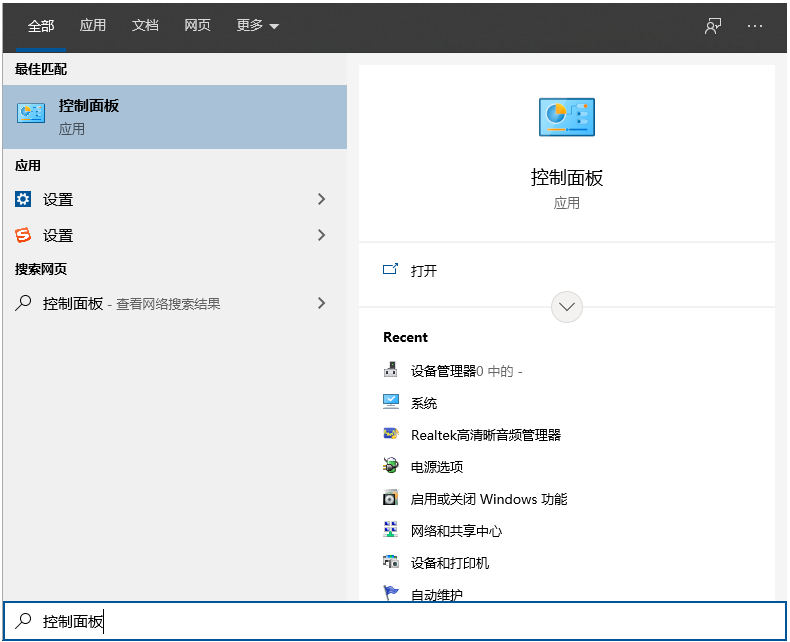
方法二:开始设置菜单打开
1、打开win10系统的开始菜单,选择设置打开。
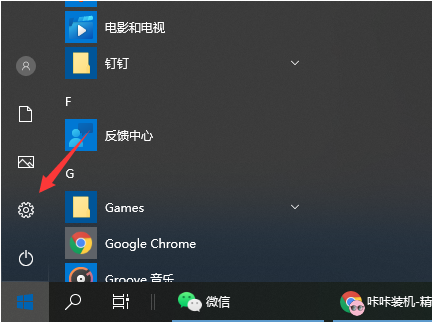
2、在设置界面,输入控制面板,即可找到打开。
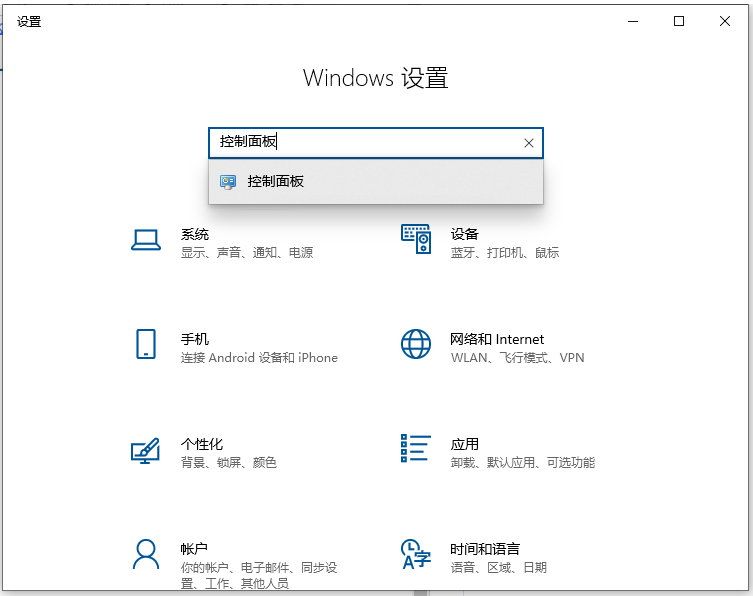
方法三:资源管理器查找
1、选中桌面的我的电脑图标,鼠标右击点击属性。
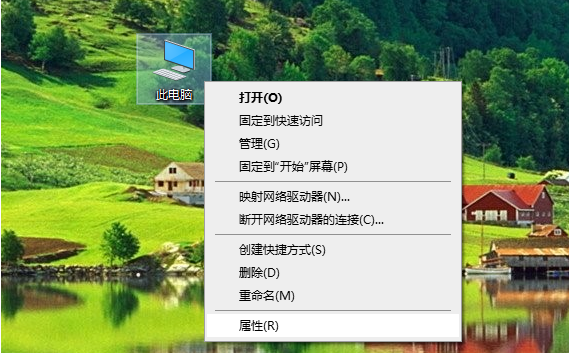
2、如图所示,点击控制面板主页即可打开。
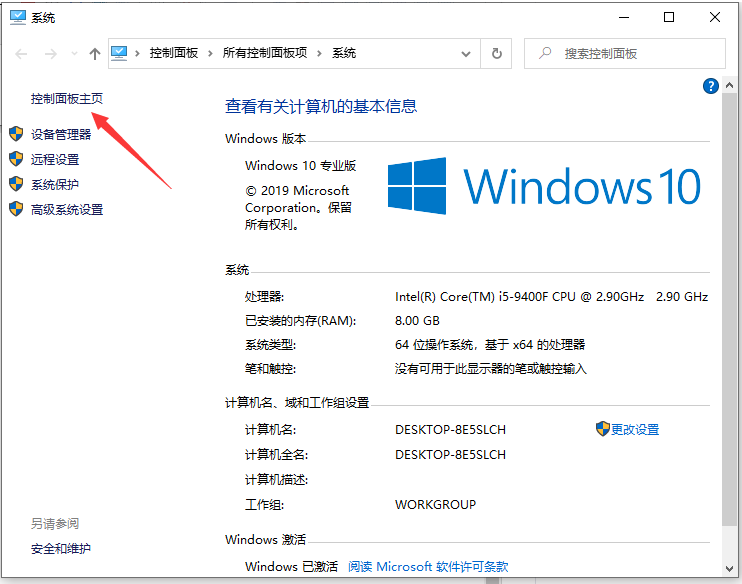
3、另外可以把控制面板放在桌面。首先找到开始菜单,windows系统下拉找到控制面板,然后把控制面板拖动到桌面即可。以后就可以直接在桌面打开控制面板了。
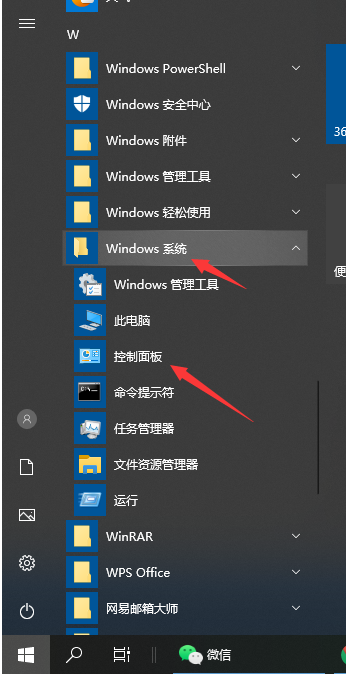
总结:
以上便是比较常见的调出win10控制面板的方法步骤,操作比较简单,有不懂的网友可参照教程操作。
上一篇:关闭win10自动更新的方法
下一篇:返回列表
猜您喜欢
- win10 一键备份的步骤教程2022-01-26
- 自己操作win10怎么激活2022-07-12
- win10系统如何添加启动项2020-03-27
- win10企业版激活工具的使用步骤..2022-05-20
- windows10密钥激活码2021-12-30
- win10安装教程,小编告诉你怎么安装win..2018-08-17
相关推荐
- 昂达电脑下载与安装win10企业版系统教.. 2019-09-09
- 刀客电脑win10家庭版系统下载与安装.. 2019-11-06
- MSDN 微软官方windows10 64位系统下载.. 2020-12-17
- windows10 cmd|小编告诉你windows10系.. 2017-11-21
- 网络协议,小编告诉你如何安装网络协议.. 2018-08-14
- win10激活密钥整理汇总 2020-10-20



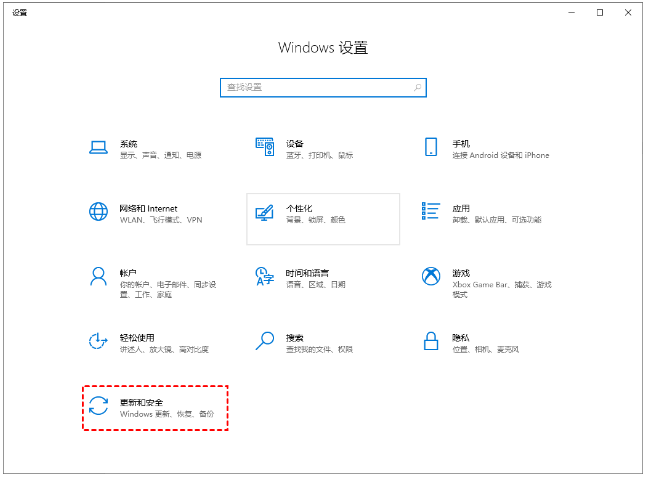
 魔法猪一健重装系统win10
魔法猪一健重装系统win10
 装机吧重装系统win10
装机吧重装系统win10
 系统之家一键重装
系统之家一键重装
 小白重装win10
小白重装win10
 萝卜家园Ghost win10 x64专业版系统下载 v1908
萝卜家园Ghost win10 x64专业版系统下载 v1908 深度技术ghost win7 x64 纯净版201602
深度技术ghost win7 x64 纯净版201602 WinRAR V4.20破解版下载(WinRAR V4.20注册版)
WinRAR V4.20破解版下载(WinRAR V4.20注册版) 小白系统 ghost Win8.1 64位纯净版201511
小白系统 ghost Win8.1 64位纯净版201511 深度技术ghost win7 x86 旗舰版201608
深度技术ghost win7 x86 旗舰版201608 深度技术Ghost Win7 SP1 64位装机版系统下载v1812
深度技术Ghost Win7 SP1 64位装机版系统下载v1812 Your Uninsta
Your Uninsta 深度技术ghos
深度技术ghos 萝卜家园ghos
萝卜家园ghos windows 7 lo
windows 7 lo 深度技术Win1
深度技术Win1 Windows 7 Lo
Windows 7 Lo 电脑公司 gho
电脑公司 gho 深度技术Ghos
深度技术Ghos 雨林木风win7
雨林木风win7 粤公网安备 44130202001061号
粤公网安备 44130202001061号